怎么录制屏幕视频?短视频的兴起,掀起了全面短视频的热潮。很多人拍摄剪辑,发布短视频在网上。不同于以往的长视频和文章,短视频轻量化、展现直接、信息量大。很多人花了大量的空闲时间在观看短视频上,那如果你是一个发布短视频的人,除了日常的拍摄剪辑,有什么方法可以快速录制一些操作和内容呢?那接下来的屏幕录制软件要看好!

一、电脑专业录屏软件
很多小伙伴会需要录制一些较为专业的内容,而且部分的小伙伴并不会剪辑的软件。为大家分享一种专业录屏的方法,也就是借助咱们家的“嗨格式录屏大师”。它是一款能够同时适用于Windows和MAC电脑的专业级录屏软件,支持全屏录制、区域录制、摄像头录制等录制模式。帮助用户轻松完整音画同步录制电脑桌面操作、娱乐游戏、在线课程等所有屏幕活动。同时,软件具有简单易用、灵活快捷、高清录制、一键导出等特色。

录屏的方法:
首先,搜索“嗨格式录屏大师官网https://luping.hgs.cn/”获取软件进行安装。之后,进入到软件当中选择录屏模式。嗨格式录屏大师有5个模式,包括:游戏模式、全屏模式、区域模式、摄像头模式、录音模式等。一般情况下,录屏选择“全屏录制”模式。如果您只需要录制部分区域,可以选择“区域录制”模式。区域模式中可以选择适合手机大小的区域,更适合录制一些短视频的内容。

然后,根据自身需求以及需要录屏的内容时长,对视频参数和视频文件保存路径等等进行设置。设置内容包括:视频格式、视频清晰度、视频帧率、声音来源、定时计划录制、水印自定义设置等等。如果你录制的内容是定时的,像一些直播、会议等,那就可以点击左下角的“计划任务”。设置录屏的相关内容,到点就可以开始录制视频了。

设置全部完成之后,需要对上述操作进行检查。确认无误后,打开需要录屏的内容,并点击“开始录制”按钮即可。录屏完成,点击“停止录制”结束录屏。

最后,嗨格式录屏大师还要剪辑的功能,可以剪辑、合并视频,给视频添加导入字幕。点击软件界面左下方“视频列表”或者首页的“编辑器”。然后选中需要剪辑的视频文件,进入视频编辑模式。

二、免费录屏的方法
还有一些小伙伴在寻找一些专业的录屏软件,可以试试Windows10系统自带的“XBox录屏”。首先,大家可以在电脑的开始菜单中打开“XBox控制台小帮手”。然后,使用快捷键“Windows+G”打开软件。Xbox可以录制单个应用的内容,适合一些简单录制需求的小伙伴。

三、手机录屏
说完了电脑录屏的内容,再来说说手机录屏的内容。ios版本可以直接在App Store中获取“嗨格式录屏大师”,安卓的小伙伴可以试试“嘿录录屏”,可以这通过官网获取https://luping.hgs.cn/mobile-android。介绍下嘿录录屏的具体操作!打开软件,然后设置好参数,再打开需要录制的内容,即可开始录制视频了。录制的时候会有录屏悬浮窗,可通过悬浮窗控制录屏!
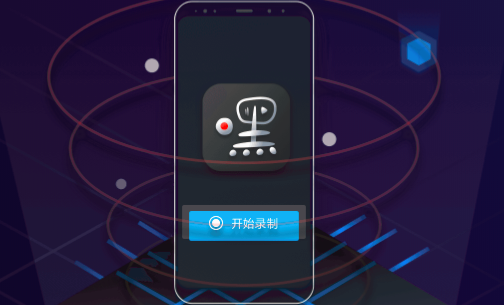
以上分享的就是屏幕路支行好用的软件,和短视频录制还用的方法!如果你也需要录制短视频,不如试试上述的方法!希望今天分享的内容可以帮助到你!
发表评论
额 本文暂时没人评论 来添加一个吧